| 主机参考:VPS测评参考推荐/专注分享VPS服务器优惠信息!若您是商家可以在本站进行投稿,查看详情!此外我们还提供软文收录、PayPal代付、广告赞助等服务,查看详情! |
| 我们发布的部分优惠活动文章可能存在时效性,购买时建议在本站搜索商家名称可查看相关文章充分了解该商家!若非中文页面可使用Edge浏览器同步翻译!PayPal代付/收录合作 |

如何通过WordPress上传源代码
步骤1:打开WordPress仪表盘
通过输入你的WordPress网站地址,然后在浏览器的地址栏中输入“/wp-admin”来访问WordPress仪表盘。
步骤2:导航到插件
在左侧菜单栏中,单击插件。
步骤3:安装并激活FTP插件。
单击添加新项。在搜索栏中输入“FTP”。找一个信誉好的FTP插件,比如“WP文件管理器”或者“FTP Explorer”。单击安装并激活插件。步骤4:配置FTP连接
导航至设置>文件传输。输入您的FTP主机、用户名和密码。测试连接以确保其正常工作。步骤5:上传源代码
导航到文件管理器。在左侧面板中,浏览到要上传源代码的位置。在右侧面板中,单击上传。选择要上传的源文件。点击“上传”。步骤6:检查源代码
上传源代码后,可以通过FTP客户端或WordPress文件管理器检查是否上传正确。
 WPS Office WPS Office是一站式办公服务平台,让你高效解决办公问题,无需广告。WPS Office可以实现办公软件最常用的功能,如文本、表格、演示、PDF阅读等。请来拯救下载体验!
WPS Office WPS Office是一站式办公服务平台,让你高效解决办公问题,无需广告。WPS Office可以实现办公软件最常用的功能,如文本、表格、演示、PDF阅读等。请来拯救下载体验!
下载
这几篇文章你可能也喜欢:
- 如何设置WordPress电子邮件日志(以及WooCommerce电子邮件日志)
- 如何将表添加到WordPress帖子和页面(无需HTML)
- 如何在WordPress中创建Shopify购物门户(如何使用WordPress构建购物网站)
- 7最佳WordPress备份插件比较(优点和缺点)
- 如何在WordPress(逐步)中查找和修复破裂的链接
本文由主机参考刊发,转载请注明:wordpress如何上传源代码(wordpress如何上传文件) https://zhujicankao.com/121787.html
 主机参考
主机参考












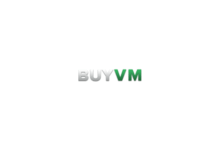


评论前必须登录!
注册